
![]()
 |
|

 |
|
このコーナーでは、窓の杜編集部の協力を得て、Windows用のさまざまなオンラインソフトを月ごとにテーマを決めてレビューします。今月のテーマはインターネット関連ソフトです。掲載は毎週木曜日を予定しています。 今回は、ダイヤルアップ時間管理ソフト「FreeConnect 1.13.7842」と、転送速度表示ソフト「Rainlate2 for Windows 95/98 Version 0.96」を紹介します。 【編集部】 |
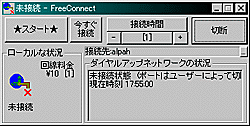 |
|
■ダイアルアップを上手に使おう
自宅からインターネットに接続する人は、プロバイダへのダイアルアップ接続を利用している人がほとんどだろう。これは電話回線を使うのだから、接続するたびに電話料金やプロバイダへの課金がかかるわけで、ヘビーユーザーならば、固定料金制のプロバイダを選んだり、夜間は電話料金が固定になるNTTのテレホーダイに加入して電話代を押さえているだろう。とはいえ、これでは夜11時から朝8時までと、とても健康的な時間とはいえない時間帯しか安く接続できないし、テレホーダイ時間外でちょっとメールチェックやWebページを閲覧する時は、なんとか3分以内に済ませようとあせってしまう。もともと電話料金が安ければこんな苦労をする必要はないのだが、電話料金に固定料金制が導入されるのはもうちょっと時間がかかりそうだ。とりあえず今の苦労を減らしてくれる、便利なソフトを紹介しよう。
■FreeConnectの使い方
FreeConnectには、2つの機能がある。まずはダイアルアップ接続のサポート機能から解説しよう。ソフトを起動したら、まず設定を行なう。ウィンドウの左上にあるアイコンをクリックすると出るメニューから[設定]を選ぶと、設定用のウィンドウがあらわれる。
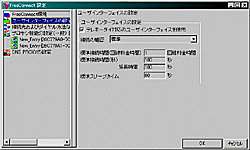 |
ユーザーインターフェイスの設定 |
つぎに、[接続先およびダイヤル方法などの設定]から、接続先の設定を行なう。まず[接続名]で適当な名前を[選択新規作成]ボタンを押して入力し、[使用するダイヤルアップネットワーク]をドロップダウンリストから選択する。ダイアルアップ関連の項目は、Windowsの設定から自動で読みこまれるので変更する必要はないだろう。リダイヤルの方法は「標準」、「末尾に数字を付加(アナログ)」、「先頭に184,186を付加」から選ぶことができ、再ダイヤルする回数も指定しておける。
また、[課金計算]のところでは、それぞれの時間における接続時間と料金を入力しておけば、自動的に電話料金やプロバイダの課金が計算されて表示される。ここで設定した時間は、ユーザーインターフェイスの設定より優先されるので、[回線料金の計算]、[テレホーダイ対象]、[回線料金による自動切断計算]には、適応したいものにチェックを入れよう。最後に、よく使う接続は[標準に設定]ボタンで標準に設定しておこう。
これで一通りの設定は終わりだ。これで、[★スタート★]ボタン、テレホーダイ対応の場合は[今すぐ接続]ボタンを押せば、自動的にダイアルアップが始まり、接続に成功するとサウンドが鳴り、料金表示、経過時間が表示される。あとは普通にインターネット接続したのと同じだが、電話料金が加算される時間がくる10秒前ごとに、「接続の継続?」というウィンドウがポップアップしてくる。そのままにしておくか、[切断]ボタンで接続は切れ、[継続]でさらにつぎの加算時間まで接続が継続される仕組みになっている。これはかなり便利な機能で、10円での接続時間をめいっぱいまで活用できる。もちろん課金も押さえられるし、最初に接続時間を設定しておくこともできるので、テレホーダイを利用していない人には、「今日は30分だけ」といった使い方もあるのだ。
さて、もうひとつの機能はPROXY機能だ。これは家庭内ネットワークを組んでいるひとには非常に便利な機能で、1台のPCだけにモデムやTAのダイアルアップ環境があれば、そのマシンを経由して、どのマシンからもインターネットに接続できるというものだ。
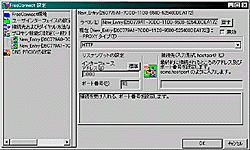 |
プロキシ機能の設定 |
ダイアルアップ環境のあるマシンでFreeConnectをサーバモードで起動しておき、[プロキシ機能の設定]から、各種のプロキシタイプの設定を行なう。telnet、smtp、pop3、IRCのプロトコルが使える[PLAIN-PROXY]のほか、[HTTP]や[FTP]、[SMTP]、[POP3]などのポート設定をしていく。この辺はちょっとネットワークの知識が必要になるが、基本的にポート番号が合っていれば大丈夫だ。あとはクライアント側からFreeConnectを起動し、クライアントモードで通常の接続と同じように実行すれば、サーバー側が自動でダイアルアップして、クライアント側でもインターネット接続ができる、といったわけだ。もちろん10円単位での切断警告などの機能はそのまま適用される。PROXYタイプごとにポート設定を行なわなければならないのがちょっと面倒だが、最初の1回だけの手間なのできちんと設定しよう。
□作者のホームページ
http://www.jah.ne.jp/~cgi4user/software/index.htm
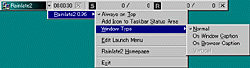 |
|
■転送速度を目で見よう
インターネットにダイアルアップ接続しているとき、たとえISDNで2Bの128Kbpsで接続していても、Webページを閲覧しているくらいだと、ほとんどその転送速度を使っていない。これは当然といえば当然だが、なんとなくもったいない。帯域があまっているならば、ちょっと裏でなにかダウンロードしたり、巡回ソフトなどを実行したほうが、トータルの時間も節約できるだろう。「Rainlate2」は、転送速度を表示してくれるソフトだ。
■Rainlate2の使い方
Rainlate2を起動すると、バー状のウィンドウが表示され、ここにTAPIでコントロールされているモデムやISDNの送信バイト数、送信速度、受信バイト数、受信速度を表示してくれる。小さな下向きの三角マークからは各種設定が行なえ、いつでもウィンドウを最上位に表示する[Always on Top]、タスクトレイにアイコンを追加する[Add Icon to Taskbar Status Area]、そしてRainlate2のウィンドウ位置を指定できる[Window Type]がある。[Windows Type]では、フローティングタイプの[Normal]、ウィンドウのキャプション部分に貼りつく[On Window Caption]、ブラウザのウィンドウにのみ貼りつく[On Browser Caption]が選択できる。ちなみに、接続時間のとなりにある×マークはダイアルアップの切断ボタンなので、間違えて押さないように気をつけよう。右はじのボタンがソフトの終了ボタンだ。
簡易ランチャー機能も持っていて、[Edit Launch Menu]で開くフォルダに、ショートカットを置いておけば、メニューにプログラムが追加される。また、Rainlate2のフォルダにあるINIファイルを編集することによって、指定した時間ごとにBEEPやWAV、ウィンドウによって通知したり、自動的に切断、さらにソフト自体の終了を行なうこともできるようになっている。
お手軽に転送速度を監視できるので便利だが、[On Window Caption]はエクスプロ-ラウィンドウならなんでも貼りついてしまうし、貼りつかないときは標準の場所に戻ってしまうのはちょっといただけない。これはブラウザに貼りついたままの仕様にしてほしいところだ。
□作者のホームページ
http://member.nifty.ne.jp/software/works/
■最後に
テレホーダイでの接続・切断、接続時間での警告、PROXYなどのソフトは単体ではあるが、FreeConnectではそれらがすべてまとまっている上に、フリーウェアなのは驚きだ。ダイアルアップ環境を便利に、そして料金を低く押さえるためには必須のソフトと言っていいだろう。Rainlate2は、実際の転送速度を測ることによって、いわゆる「ネットが重い」時間帯を見きわめたり、高速なサーバーを探すのにも役立つだろう。これらのソフトをうまく使って、より安価にインターネットを楽しもう。
[Text by 鹿山雅志]